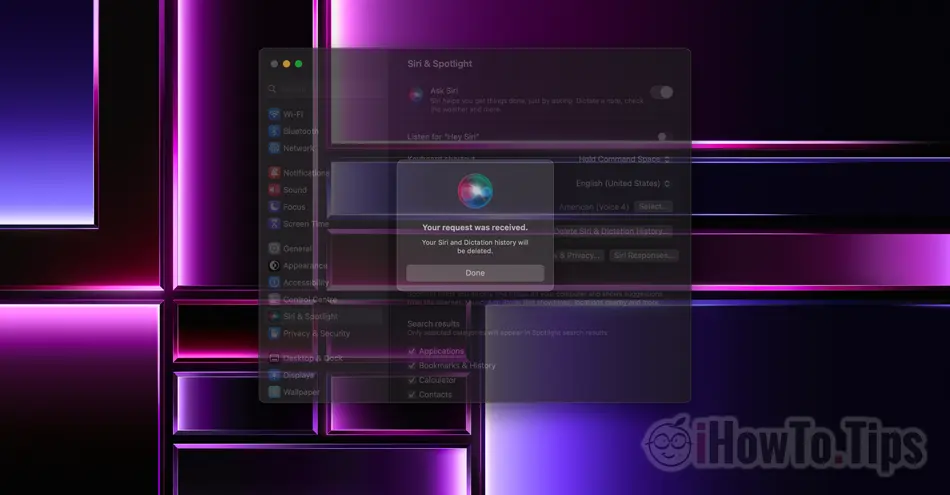Geçmişin nasıl silineceğini görmeden önce Siri ve üzerindeki diktelerden Mac ve iPhone, ne olduğunu ve ne işe yaradığını görelim “Siri & Dictation History“.
Siri sesli yardımcısının performansını artırmak için, Apple kullanıcıların dikte geçmişinin kaydını tutar. Daha spesifik olarak, konuştuğunuz her şey Siri sunucularda anonim olarak kayıtlı tutulur Apple. Etkileşimi geliştirmek için veriler analiz edilir Siri kullanıcılarla. Gereksinimleri daha iyi anlamak ve ilgili yanıtları verebilmek.
2019 yılında bazı çalışanların iddia ettiği bilgiler ortaya çıkmasaydı gizlilik sorunu olmayacaktı. Apple dikte kayıtlarını ve kullanıcılar arasındaki etkileşimleri dinlerdi ve Siri. O an oldu Apple kullanıcılara etkileşim geçmişini silme olanağı sunmaya karar verdi. Siri.
İçindekiler
Geçmişi nasıl temizlersiniz? Siri ve Mac'te dikteler
Silmek Siri & Dictation Mac'te aç System Settings ve sağ tarafa git Siri & Spotlight ardından "düğmesine tıklayınDelete Siri & Dictation History".

Bir sonraki adımda, verileri silmek istediğinizi onaylayın.
Delete Siri & Dictation History
Siri and Dictation interactions currently associated with this Mac will be deleted from Apple servers.

"TıklayınDelete".
Bu andan itibaren tarih Siri ve üzerindeki diktelerden Mac silinecek.

Your request was received.
Your Siri and Dictation history will be deleted.
Kullanıcılar arasındaki etkileşimleri silme ve Siri hesap düzeyinde yapılmaz, Apple Kimlik, ancak cihaz düzeyinde. Büyük olasılıkla gizlilik nedeniyle, diktelerin kayıtları tek bir kuruluşla birlikte saklanmaz. Apple Kimliği.
Geçmişi nasıl temizlersiniz? Siri ve iPhone'daki dikteler
Silmek Siri & Dictation History iPhone'da adımlar Mac'tekine benzer. Apple iOS için benzer arayüzü oluşturduk, iPadOS, watchOS si macOS.
Şurada iPhone'a gidin: Settings → Siri & Search → Delete Siri & Dictation History.

Bu adımdan sonra, etkileşimleriniz Siri sunuculardan silinecekler Apple.